
L’ADB sans fil Android, c’est un outil super utile pour parler à ton téléphone sans avoir besoin de câbles. Imagine que tu peux tout faire à distance, juste en utilisant ta connexion Wi-Fi. Dans cet article, on va te montrer comment faire pour utiliser cette fonction magique, étape par étape.
Que tu veuilles installer une nouvelle appli ou changer des réglages, tout devient plus simple avec l’ADB sans fil.
Prérequis pour utiliser l’ADB sans fil sur votre appareil Android
L’utilisation de l’ADB sans fil est non seulement pratique, mais elle te permet aussi de te sentir un peu comme un magicien.
Mais avant de commencer à jeter des sorts avec ADB, il y a quelques petites choses à mettre en place.
1. Soyez sur le même réseau Wi-Fi
La première étape est super simple mais cruciale. Ton téléphone et ton ordinateur doivent être connectés au même réseau Wi-Fi. C’est un peu comme quand tu veux jouer à un jeu en ligne avec tes amis : si vous n’êtes pas sur la même connexion, ça ne marchera pas.
2. Mets à jour ton appareil Android
Assure-toi que ton téléphone tourne sur la dernière version d’Android. C’est important, parce que chaque mise à jour vient souvent avec des améliorations de sécurité et de nouvelles fonctionnalités qui peuvent affecter comment l’ADB sans fil fonctionne. Pense à ça comme à mettre à jour tes applications préférées ; tu ne voudrais pas rater les dernières améliorations !
3. Télécharge les outils SDK Platform Tools sur ton ordinateur
Ce n’est pas aussi compliqué que ça en a l’air. Les SDK Platform Tools, c’est un petit paquet d’outils que Google te donne pour que tu puisses parler à ton téléphone en mode développeur. Tu peux les télécharger directement depuis le site des développeurs Android. Choisis la version qui correspond à ton système d’exploitation (Windows, macOS, ou Linux) et installe-la. Voilà, tu es prêt à commencer !
Activation des options développeur sur Android
Super, maintenant que tu as tout préparé, on va activer un truc super cool sur ton téléphone : les options développeur. T’inquiète, c’est pas que pour les geeks ou les pros de la techno ; c’est juste un menu caché qui va te permettre d’utiliser l’ADB sans fil.
Pour tous les téléphones Android, la méthode est presque la même :
- Ouvre les Paramètres de ton téléphone – C’est là où tu trouves toutes les options pour ajuster ton téléphone à ta sauce.
- Descends jusqu’à ‘À propos du téléphone’ – C’est souvent tout en bas du menu des paramètres.
- Trouve ‘Numéro de version’ – Tu devras peut-être entrer dans une autre section comme ‘Informations sur le logiciel’ ou ‘Informations sur le système’, ça dépend de ton téléphone.
- Tape sur ‘Numéro de version‘ sept fois – Oui, exactement sept fois. Tu vas voir un petit message qui s’affiche pour te dire que tu deviens développeur. C’est pas magique, ça ?
Sur Samsung c’est presque pareil
1. Allez dans paramètres
2. Descendez jusqu’à « A propos du téléphone »
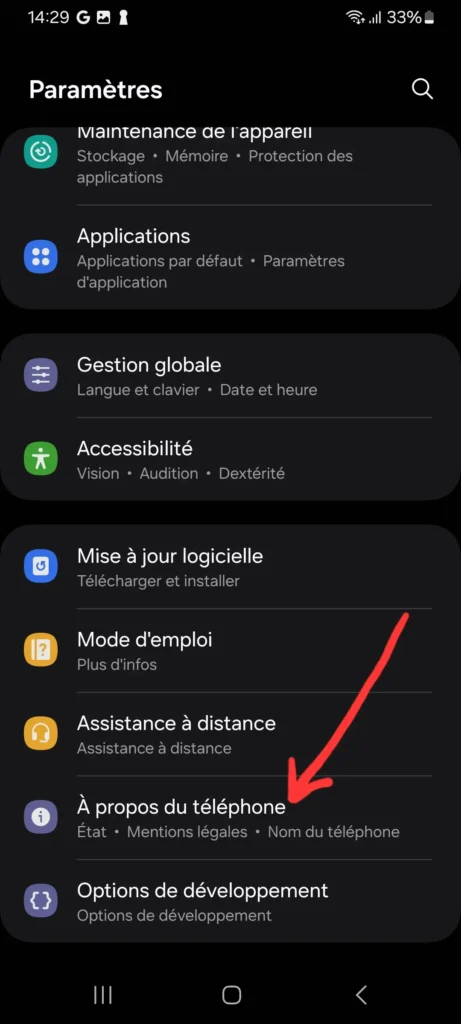
3. Puis tapez sur « informations sur le logiciel »
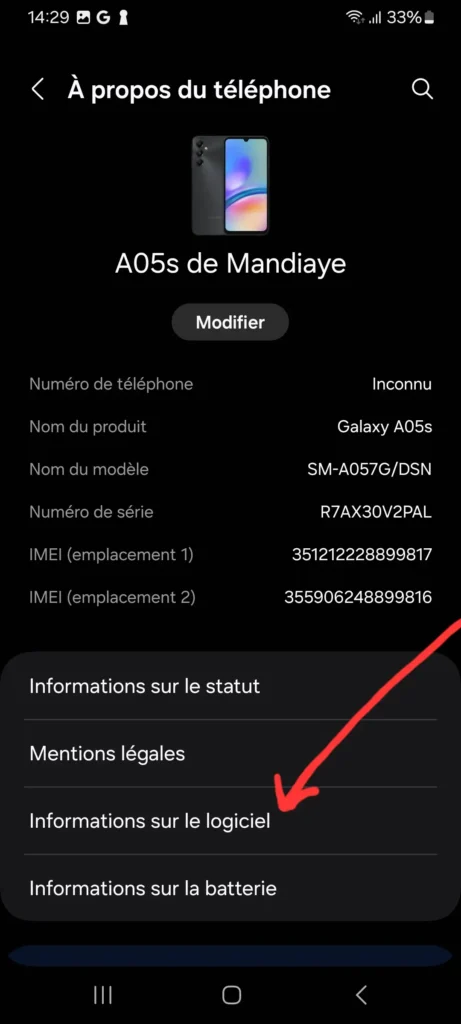
4. Puis cliquez sept fois sur « Numéro de version »
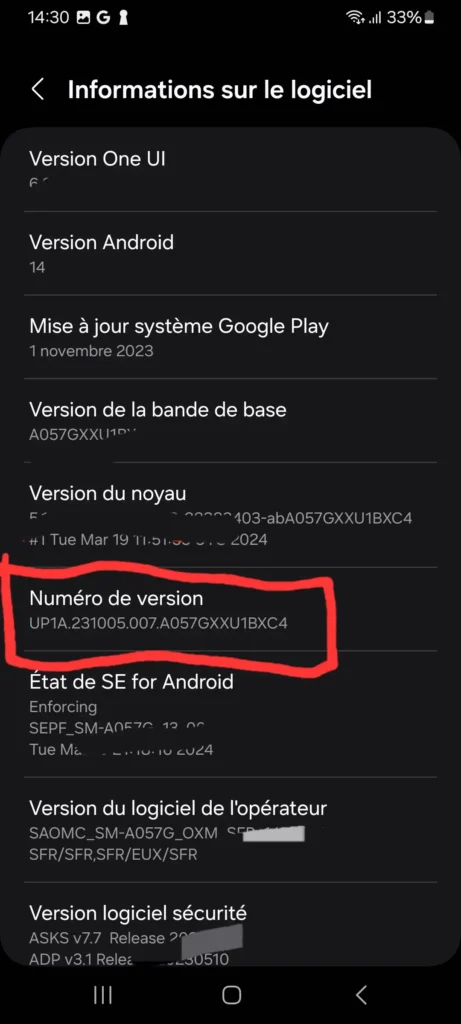
Pourquoi activer ces options ?
Activer les options développeur, ça te donne accès à plein de fonctions avancées pour ton téléphone. Pour notre cas, ça nous permet surtout d’activer le débogage USB et le débogage sans fil, ce qui est essentiel pour utiliser l’ADB sans fil.
Et après ?
Une fois que tu as activé les options développeur, tu verras un nouveau menu dans les paramètres de ton téléphone. C’est là que la vraie magie commence. Mais ne t’inquiète pas, je vais te guider à chaque étape.
C’est pas compliqué, hein ? Et une fois que c’est fait, tu n’auras plus à le refaire. C’est comme apprendre à faire du vélo ; une fois que tu sais, tu n’oublies jamais.
Configurer le débogage sans fil sur ton Android

Maintenant que tu as les options de développeur activées, on va s’attaquer à la partie la plus cool : mettre en place le débogage sans fil. C’est une étape qui te donne le pouvoir de contrôler ton téléphone depuis ton ordi sans aucun câble.
Activer le débogage sans fil sur Google Pixel
- Va dans les Paramètres puis Système – Facile, non ?
- Trouve et ouvre les Options développeur – C’est le nouveau menu dont je te parlais.
- Cherche l’option ‘Débogage sans fil’ et active-la – Il y aura peut-être une popup qui apparaîtra pour te demander confirmation. Clique sur ‘Autoriser’.
Pour les utilisateurs de Samsung
- Accède directement aux Options développeur dans les Paramètres – Samsung fait les choses un peu différemment, mais c’est tout aussi simple.
- Active le ‘Débogage sans fil’ – Et confirme en appuyant sur ‘Autoriser’ si demandé.
Et pour ceux qui ont un OnePlus
- Va dans Paramètres, puis dans Système ou Paramètres supplémentaires – Ça dépend de ton modèle.
- Sélectionne Options développeur – Tu commences à connaître le chemin, hein ?
- Active le ‘Débogage sans fil’ – Comme toujours, approuve les demandes de confirmation.
Pourquoi c’est important ?
Le débogage sans fil ouvre un canal entre ton téléphone et ton ordi. Cela te permet d’envoyer des commandes ADB sans besoin d’un câble. C’est super pratique pour tester des applis, installer des mises à jour, ou même juste bidouiller ton téléphone pour le personnaliser encore plus.
Quelques conseils de sécurité
- Toujours désactiver le débogage sans fil quand tu ne l’utilises pas – C’est comme verrouiller ta voiture ; ça empêche les intrus d’entrer.
- Utilise un réseau Wi-Fi sécurisé – Évite les réseaux publics quand tu utilises des outils comme l’ADB.
Voilà, tu es maintenant un pro du débogage sans fil ! Avec ces nouveaux pouvoirs, tu peux explorer ton téléphone d’une manière totalement nouvelle. Mais rappelle-toi, avec de grands pouvoirs viennent de grandes responsabilités.
Connexion via ADB sans fil
Ça y est, tu es équipé du débogage sans fil, prêt à faire communiquer ton téléphone et ton ordi comme par magie. On va voir comment établir cette connexion. C’est le moment de faire jouer tes nouveaux pouvoirs de développeur !
Établir la première connexion
- Ouvre les Options développeur à nouveau – On y retourne encore une fois, mais pour une bonne raison !
- Sélectionne ‘Débogage sans fil’ – Si ce n’est pas déjà fait, il faut que ce soit activé.
- Clique sur ‘Associer un appareil avec code de couplage’ – Ton téléphone va te montrer un code de couplage, une adresse IP et un port. Note ces infos, elles sont précieuses pour la suite.
Utiliser les commandes ADB
Maintenant, allume ton ordinateur et ouvre l’invite de commande ou le terminal. C’est là que les choses sérieuses commencent :
- Sur Mac ou Linux : Tape
./adb pair adresseIP:portpuis entre le code de couplage quand on te le demande. - Sur Windows : C’est presque pareil, sauf que tu tapes
adb pair adresseIP:port.
Une fois couplé, tu vas utiliser une commande similaire pour établir une connexion permanente :
- Sur Mac ou Linux : Tape
./adb connect adresseIP:port. - Sur Windows : Juste
adb connect adresseIP:port.
Confirmation de la connexion
Si tout se passe bien, tu devrais voir ton appareil listé comme connecté quand tu tapes adb devices. C’est le signe que ton téléphone et ton ordi peuvent maintenant communiquer sans entraves.
Bon à savoir
- Redémarrer la connexion : Si jamais les choses ne fonctionnent pas comme prévu, tu peux toujours taper
adb disconnectsuivi deadb connect adresseIP:portpour rafraîchir la connexion. - Sécurise toujours ta session : N’oublie pas de déconnecter ton appareil et de désactiver le débogage sans fil une fois que tu as fini.
Bonnes pratiques et sécurité avec ADB sans fil
Maintenant que tu maîtrises la connexion ADB sans fil entre ton téléphone et ton ordinateur, parlons un peu de comment garder tout ça bien sécurisé et efficace. C’est crucial, parce qu’on ne veut pas que nos petits gadgets chéris se retrouvent entre de mauvaises mains.
Sécurité du débogage sans fil
Le débogage sans fil est super pratique, mais comme toute technologie qui implique une connexion sans fil, il y a des risques de sécurité. Voici quelques conseils pour garder ta session sécurisée :
- Utilise un réseau Wi-Fi privé et sécurisé : Évite les réseaux publics quand tu utilises l’ADB sans fil. Les réseaux publics peuvent être moins sécurisés et ouvrir la porte à des intrus.
- Désactive le débogage sans fil quand tu ne l’utilises pas : C’est comme fermer la porte à clé en partant de chez toi. Ça empêche les intrusions non désirées.
Désactivation du débogage après utilisation
C’est une étape aussi importante que l’activation :
- Va dans les options développeur : Retourne là où tout a commencé.
- Trouve le toggle pour le débogage sans fil : Et éteins-le. Simple, mais super efficace pour protéger ton appareil.
Pourquoi est-ce si important ?
- Protection de tes données : En désactivant le débogage, tu t’assures que personne ne peut se connecter à ton appareil sans ton autorisation.
- Économie de batterie : Le débogage sans fil peut aussi consommer plus de batterie, donc l’éteindre quand tu n’en as pas besoin aide à prolonger la durée de vie de ton téléphone.
Conseils pour une utilisation optimale
- Vérifie régulièrement les mises à jour : Que ce soit pour ton système d’exploitation ou pour les outils SDK Platform Tools, rester à jour signifie que tu bénéficies des dernières améliorations de sécurité et de fonctionnalité.
- Reste informé : Garde un œil sur les forums et les articles concernant Android et l’ADB pour connaître les meilleures pratiques et les nouvelles vulnérabilités.
Voilà, tu sais maintenant comment utiliser l’ADB sans fil de manière sûre et efficace. C’est un outil puissant qui, utilisé correctement, peut vraiment te faciliter la vie.
Mandiaye Ndiaye ! Expert en Management d'Activité Opérationnelle | Spécialiste SEO & Transformation Digitale | Web Design & Contenu Optimisé IA |






